文件夹不显示桌面 怎样解决桌面文件不显示的问题
更新时间:2023-09-14 15:01:54作者:jiang
在日常使用电脑的过程中,我们经常会遇到一些问题,其中之一就是文件夹不显示桌面的情况,这种情况常常让人困扰,因为我们经常会将重要的文件放在桌面上以便随时查看和使用。当文件夹不显示桌面时,我们就会感到无从下手,不知道应该如何解决这个问题。究竟应该如何解决桌面文件不显示的问题呢?在本文中我将为大家介绍一些可能的解决方法,希望能帮助大家解决这一困扰。
步骤如下:
1.方法一:按住Ctrl+Alt+Delete键,调出任务管理器;
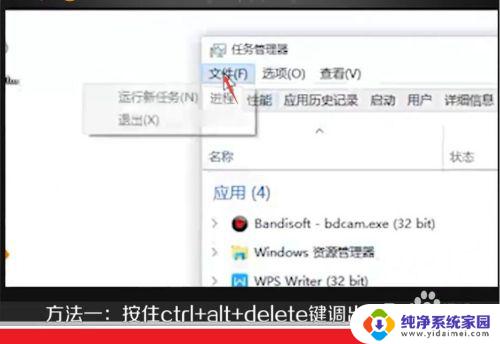
2.在任务栏点击【文件】,运行新任务;
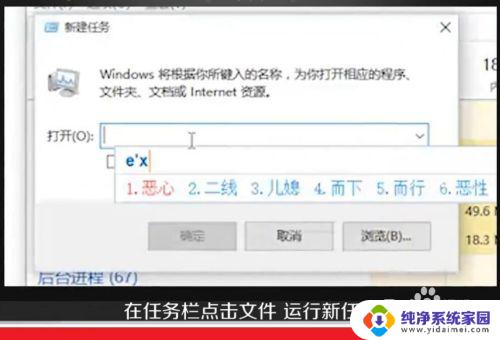
3.在内容框中输入explorer,点击【确定】就可以了。
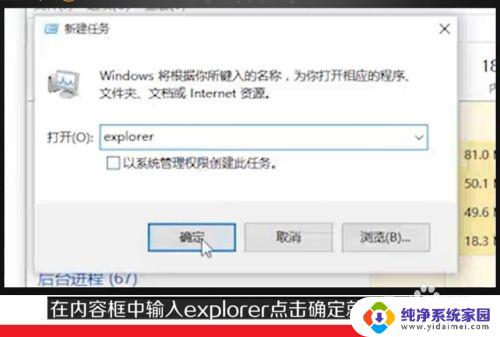
4.方法二:在桌面空白处右键单击鼠标;
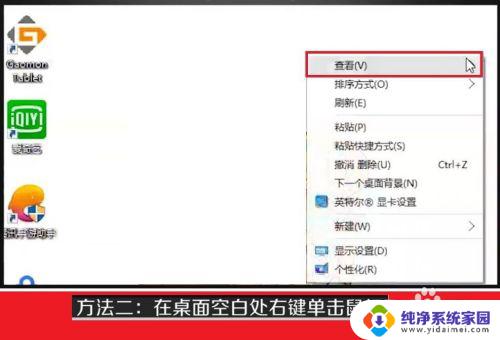
5.找到并点击【查看】;从【查看】上水平横拖。点击【显示桌面图标】。
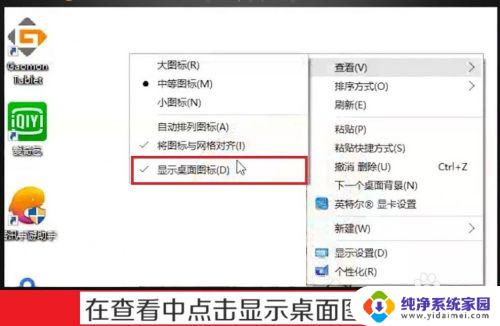
6.总结:方法一:按住Ctrl+Alt+Delete键,调出任务管理器;在任务栏点击【文件】,运行新任务;在内容框中输入explorer,点击【确定】就可以了。
方法二:在桌面空白处右键单击鼠标;找到并点击【查看】;从【查看】上水平横拖。点击【显示桌面图标】。

以上就是文件夹不显示桌面的全部内容,如果遇到这种情况,您可以按照以上操作进行解决,非常简单快捷,一步到位。
文件夹不显示桌面 怎样解决桌面文件不显示的问题相关教程
- 桌面文件显示不出来 桌面文件不显示怎么办
- 下载文件到桌面不显示 文件保存到桌面却不显示
- cad文件在桌面上不显示图标了 如何解决CAD文件缩略图不显示的问题
- 保存文件不显示桌面怎么回事 文件保存桌面却找不到
- 文件夹显示不了大小 文件夹中文件大小不显示解决方法
- 文档明明在桌面上却不显示 文件保存到桌面却找不到
- 如何把文件夹不放在桌面上 macOS系统如何设置新建文件夹不显示在桌面上
- 下载到桌面上的文件找不到 桌面文件保存问题
- 手机微信不显示在桌面 如何解决微信不在桌面上显示的问题
- 更改图标windows找不到文件 桌面文件图标不显示怎么办
- 笔记本开机按f1才能开机 电脑每次启动都要按F1怎么解决
- 电脑打印机怎么设置默认打印机 怎么在电脑上设置默认打印机
- windows取消pin登录 如何关闭Windows 10开机PIN码
- 刚刚删除的应用怎么恢复 安卓手机卸载应用后怎么恢复
- word用户名怎么改 Word用户名怎么改
- 电脑宽带错误651是怎么回事 宽带连接出现651错误怎么办